Tabel distribusi frekuensi akan memberikan informasi sederhana mengenai gambaran data dari kumpulan data.
Ada banyak jenis rumus di dalam Microsoft Excel yang bisa kamu gunakan pada laporan sesuai dengan kebutuhan kamu. Salah satu rumus yang sering digunakan di Microsoft Excel adalah Fungsi Frequency.
Fungsi Frequency sendiri adalah sebuah rumus yang digunakan untuk menghitung seberapa sering sebuah nilai muncul dalam suatu rentang nilai ke dalam bentuk Array vertikal. Pada Microsoft Excel fungsi ini termasuk dalam kategori Fungsi Statistical.
Fungsi atau Rumus Frequency pada excel menghasilkan sebuah array vertikal yang merupakan frekuensi atau jumlah kemunculan sebuah nilai pada suatu rentang (range) nilai angka tertentu.
Membuat Tabel Distribusi Frekuensi di Excel
Pada penggunaanya, Tabel Distribusi Frekuensi atau Fungsi Frequency ditulis sebagai berikut.
FREQUENCY(ArrayData; ArrayBins)
Berikut adalah keterangan dan penjelasanya:
ArrayData
ArrayDara adalah rentang data yang akan kita hitung nilai distribusi frekuensinya. ArrayData disini bisa diisi dengan referensi range (alamat sel) atau sebuah nilai array.
ArrayBins
ArrayBins merupakan nilai interval pengelompokan data dalam bentuk referensi range atau alamat sel maupun nilai array. Argumen ArrayBins ini digunakan sebagai acuan untuk mengelompokkan nilai dalam ArrayData.
Untuk lebih jelasnya, kamu dapat memperhatikan penggunaan Rumus Fungsi Frequency Excel berikut ini.
Contoh Penggunaan Fungsi Frequency
Contoh kasus umur 10 orang dalam ruangan kelas, setelah kita tanya satu-per satu data tersebut kita susun ke dalam sheet pada excel sebagai berikut:
Untuk dapat menghitung dengan benar, rumus excel yang menggunakan fungsi Frequency di atas harus kita perlakukan sebagai rumus Array sehingga cara penerapannya adalah sebagai berikut.
- Silahkan tulis data seperti contoh data di atas.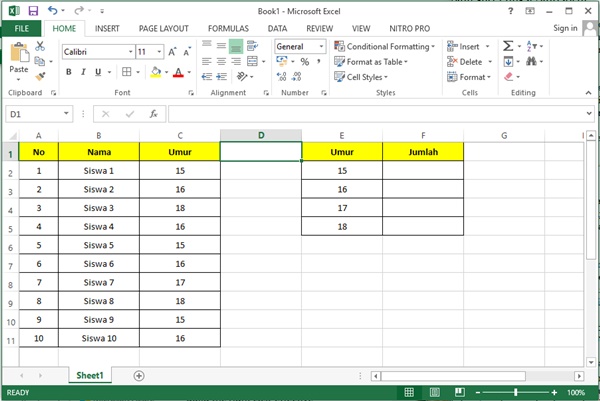
- Silahkan seleksi untuk sel pada range F2:F5.
- Tuliskan rumus excel dibawah ini:
=FREQUENCY(C2:C11;E2:E5)
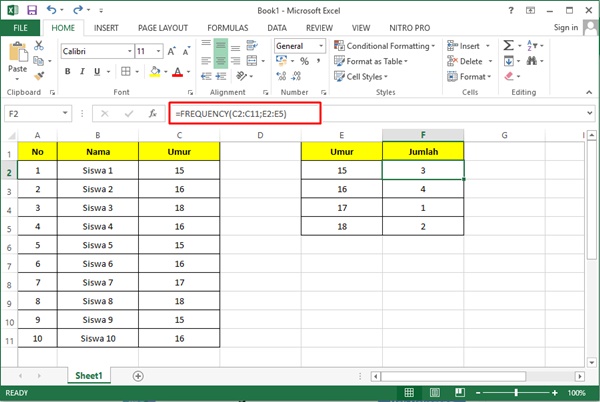
- Tekan [Ctrl] + [Shift] + [Enter]
- Jika langkah anda benar maka pada masing-masing sel F2, F3, F4, dan F5 akan otomatis terisi rumus berikut:
=FREQUENCY(C2:C11;E2:E5)
- Jika anda tidak menggunakan Ctrl + Shift + Enter untuk mengakhiri penulisan rumus maka fungsi Frequency hanya akan menghasilkan nilai pada sel F2 saja yang merupakan nilai pertama dari Array yang dihasilkan oleh fungsi array pada rumus excel tersebut.